Come creare e accedere ai registri degli errori per WordPress
Pubblicato: 2023-02-22WordPress è un CMS abbastanza facile da gestire. Tuttavia, non puoi essere sicuro che tutto andrà secondo i tuoi piani. Quando le cose vanno male, hai bisogno di qualcosa che possa guidarti nella giusta direzione.
I registri degli errori per WordPress possono segnalare all'amministratore cosa sta causando gli errori. Questo rende la vita del tuo team di manutenzione estremamente facile.
Tutti i problemi che possono verificarsi sul tuo sito Web ora sono più facili da risolvere. Tuttavia, a volte questi log degli errori sono ora attivi per impostazione predefinita e devono essere attivati manualmente.
La maggior parte delle aziende non è nemmeno a conoscenza dell'esistenza di registri degli errori sulla piattaforma. Non sanno come può avvantaggiarli e che non sono attivati per impostazione predefinita.
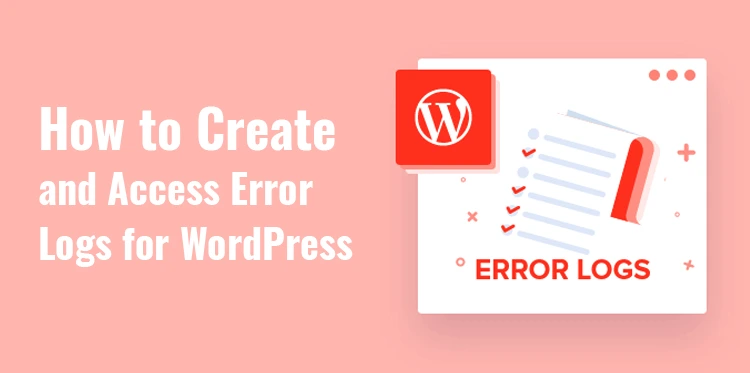
Un lato positivo di questa storia è che i log degli errori per WordPress sono facili da abilitare e visualizzare. Nel complesso, rendono estremamente semplice la risoluzione dei problemi di qualsiasi sito WordPress.
È difficile valutare un messaggio di errore iniziale perché un problema può avere molte cause. Il registro degli errori fornisce una descrizione molto più accurata e approfondita di ciò che non va.
Un registro degli errori ti aiuta a sapere se un plug-in o un tema sta causando il problema o se è il server del tuo sito. Gli attacchi informatici stanno diventando estremamente popolari e alcuni degli attacchi più popolari come gli attacchi DDOS sovraccaricano il server del sito in modo che possa smettere di funzionare. Se il tuo server web è stato attaccato da un attacco informatico, non puoi fare molto da te o dal fornitore di servizi.
I siti web possono anche avere errori quando i server sono temporaneamente inattivi. Se il tuo fornitore di servizi non è all'altezza del compito, dovresti prendere in considerazione la possibilità di cambiare.
Fondamentalmente, ci sono molte ragioni per cui il tuo sito web può avere un errore nel caricamento. Per assicurarti che il tuo sito web continui a funzionare senza errori, devi imparare come creare e accedere ai log degli errori per WordPress.
Come creare log degli errori per WordPress?
Passaggio 1: trova il file WP-config.php
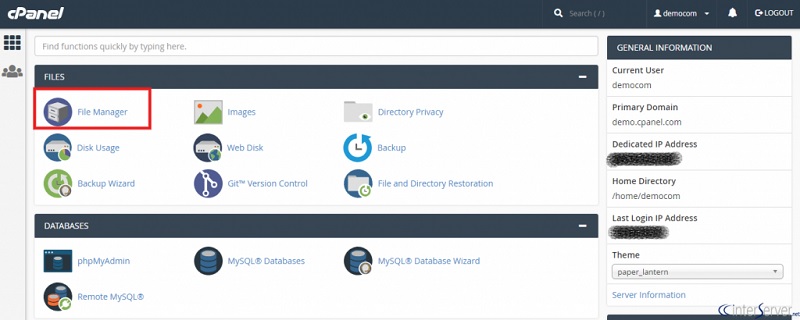
Vai al cPanel del tuo sito web. Prima di fare una mossa, è necessario creare un backup del tuo sito. In questo modo, se commetti un errore, puoi sempre caricare la versione precedente.
Una volta effettuato l'accesso al cPanel, fai clic sul file manager. Il file manager fornisce l'accesso a tutti i file relativi al tuo sito web. Trova il file wp-config.php nel file manager.
Fai clic direttamente su public_html. Seleziona l'opzione di modifica dopo aver fatto clic con il pulsante destro del mouse sul file wp-config.php. Successivamente, verrà visualizzata una finestra pop-up per avvisarti della creazione di un backup prima di procedere ulteriormente.
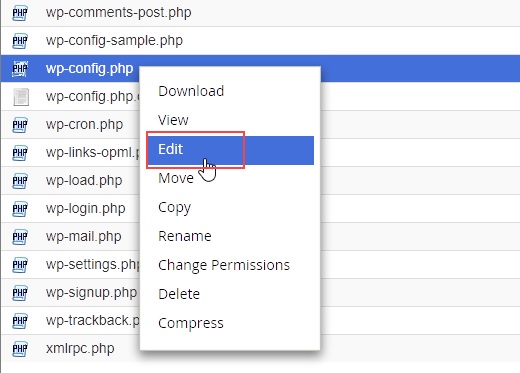
Fare clic sul pulsante Modifica. Si aprirà una nuova scheda che conterrà tutto il codice dal file wp-config.php.
Passaggio 2: attiva la modalità di debug
Scorri fino alla fine del codice. Incolla il seguente codice prima della fine.
define('WP_DEBUG', vero);
define('WP_DEBUG_LOG', vero);
È possibile che la prima riga sia già presente nel codice ma se il suo valore è falso, dovresti impostarlo a vero. Con l'aiuto della prima riga, WordPress può ora eseguire il debug degli errori.
Mentre con la seconda riga, puoi creare un vero e proprio registro o record di tutti gli errori che incontri sul tuo sito.

Puoi vedere gli errori nel tuo log degli errori, ma puoi anche ricevere notifiche su tali errori nel tuo WordPress Cpanel. Una volta inserito il codice nel file, salvare le modifiche e uscire.
Ora dovrai visualizzare i log degli errori per valutare eventuali problemi.
Dove puoi trovare i log degli errori in WordPress?
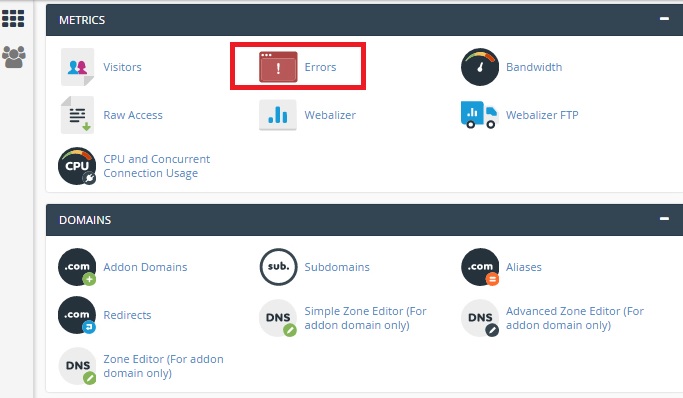
I log degli errori si trovano nella cartella wp-content. Quando arrivi alla cartella, vai al file debug.log. Questo contiene informazioni sui diversi errori che le tue pagine web hanno incontrato.
Se tutto è andato liscio per il tuo sito web, non vedrai questo file. Appare solo quando una delle tue pagine web presenta un errore apparente. Se vedi questo file, dovresti metterti al lavoro e decidere come intendi risolvere l'errore.
Se ti senti come se non avessi bisogno dei log degli errori, devi tornare al file wp-config e cambiare il valore da true a false. Poi tutto tornerà come prima. Avere la modalità di debug è consigliato se hai un team interno che gestisce i diversi aspetti del tuo sito web.
Seguendo questi passaggi, puoi abilitare la modalità di debug e creare un registro degli errori per il tuo sito Web WordPress. Se lavori da solo sul tuo sito web, questo dovrebbe aiutarti a rimanere aggiornato. Perché se le cose vanno male, ti ci vorrà molto tempo per capire come riportare il tuo sito online.
Come puoi accedere ai log degli errori?
Esistono due tipi di log degli errori quando si tratta di un sito Web WordPress. Uno deve essere attivato e l'altro è già attivo in modalità predefinita ed è possibile accedervi tramite cPanel.
Poiché si trovano nel cPanel, questi registri degli errori sono maggiormente focalizzati sull'ambiente di hosting. Mentre quelli trovati su WordPress riportano per lo più tutti gli errori relativi al tuo sito.
Vai alla sezione delle metriche del tuo cPanel e fai clic sull'opzione Errori. Questo file visualizzerà fino a 300 errori o 2 MB di dati.
Il registro degli errori ha informazioni diverse come data, ora e indirizzo IP, ma in genere le persone cercano il messaggio di errore. Perché questo può rivelare il tipo di errore riscontrato dal tuo sito web.
Una volta scoperti gli errori più comuni che il tuo sito deve affrontare. Puoi risolverli uno per uno. Uno degli errori più comuni riscontrati nei log degli errori di cPanel è il file non trovato.
In questo caso, puoi correggere l'errore modificando o aggiungendo il collegamento al file. I file vengono spesso spostati su un sito Web, quindi è normale che si verifichino tali errori. Tuttavia, devi apportare queste modifiche su cPanel mentre cambi il sito sul front-end. In questo modo il tuo sito è sincronizzato e può funzionare perfettamente quando un visitatore lo carica sul proprio dispositivo.
Fornire una buona esperienza al cliente è la chiave per acquisire nuovi clienti e fidelizzare quelli vecchi. Puoi fare tutto ciò creando e accedendo ai log degli errori esistenti.
Perché è necessario avere accesso ai log degli errori?
Affronterai molti errori di WordPress che possono creare tempi di inattività per il tuo sito e diminuire la soddisfazione del cliente. Un registro degli errori rivelerà quale script, plug-in, tema o file sta causando l'errore.
Se disponi di tutte le informazioni, il tuo team può lavorare in modo proattivo per interrompere eventuali tempi di inattività o migliorare gli sforzi di recupero quando il tuo sito deve affrontare tempi di inattività.
Vale assolutamente la pena attivare i log degli errori perché ti diranno quale tipo di errore sta danneggiando il tuo sito web.
Un ulteriore vantaggio è che riveleranno anche quale errore si è verificato a causa dell'host web. Quindi, saprai esattamente quando cambiare il tuo host web e passare a un fornitore di servizi più affidabile.
